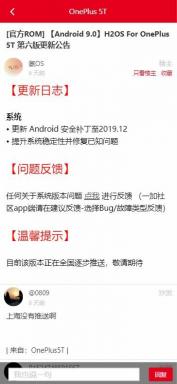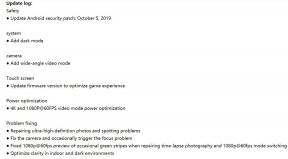Kako preklopiti z Androida 14 na Android 13 na Google Pixel
Miscellanea / / April 28, 2023
Lastniki Google Pixel lahko testirajo neobjavljeno različico Androida pred drugimi znamkami. Nove funkcije, izboljšave, spremembe dizajna in druge prilagoditve lahko preizkusite pred večino ljudi. Čeprav se sliši vznemirljivo, je tako, dokler se ne začnete soočati z resnimi težavami. V tem primeru bi želeli svoj telefon vrniti na prejšnjo različico. V tej objavi vam bomo povedali, kako v telefonih Google Pixel preklopite z Androida 14 na Android 13.
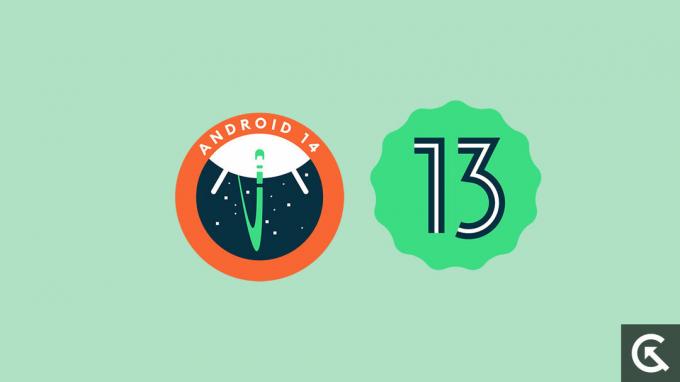
Od pisanja te objave je Google izpustil predogled za razvijalce Android 14 1 za primerne naprave Pixel. Samo razvijalcem za Android priporočamo, da namestijo različice Developer Preview, ker bodo najverjetneje imeli resne napake in težave, ki lahko pokvarijo več funkcij. Po več poročilih prva različica Developer Preview Androida 14 povzroča težave s funkcijo klicanja. Telefonska aplikacija naj bi se zrušila vsakič, ko je uporabnik poskušal poklicati.
Uporabnik Reddita je zapisal, da ko je možnost prilagodljive baterije omogočena v Android 14 Developer Preview 1, se samodejno onemogoči, ko zapustite nastavitev in se vrnete na preklop.
To je nekaj težav, odkritih v prvem predogledu za razvijalce za Android 14. Število se bo verjetno povečalo, ko bo več uporabnikov preizkušalo gradnjo. Če ste med prvimi preizkuševalci Androida 14 in ste razočarani nad težavami, ki jih je prinesel v vaš Google Pixel, lahko razmislite o znižanju na Android 13.
Vsebina strani
-
Kako preklopiti z Androida 14 na Android 13 na Google Pixel: dve metodi
- 1. način: spremenite Google Pixel v Android 13 prek Android Flash Tool
- 2. način: spremenite Google Pixel v Android 13 prek hitrega zagona
- Zavijanje
Kako preklopiti z Androida 14 na Android 13 na Google Pixel: dve metodi
Ta razdelek vsebuje podrobna navodila o znižanju različice za Google Pixel z Androida 14 na Android 13. V tem priročniku smo razpravljali o dveh metodah za znižanje različice vašega Google Pixel. Izberete lahko katerega koli od obeh, da preklopite na Android 13.
Oglasi
Preden nadaljujete neposredno s koraki znižanja, izpolnite spodnje predpogoje za bolj gladek postopek.
1. korak: varnostno kopirajte svoj Google Pixel
Z nižjo različico vašega Google Pixela boste izbrisali vse svoje podatke (fotografije, videe, dokumente itd.) in nameščene aplikacije. Izdelajte popolno varnostno kopijo telefona Android, da preprečite izgubo podatkov. Podatke lahko prenesete v osebni računalnik ali uporabite rešitve za varnostno kopiranje v oblaku, kot so IDrive, BLACK BLAZE ali Acronis True Image.
2. korak: namestite Android SDK v svoj računalnik
Za vzpostavitev povezave ADB med obema napravama boste morali v računalnik namestiti orodja za platformo Android SDK. Za zagon ADB in ukazov za hitri zagon morate imeti orodja platforme Android SDK. Kliknite tukaj, če želite izvedeti kako namestiti orodja za platformo Android SDK na vaš računalnik. Ko ga prenesete, ga ekstrahirajte, da dobite mapo z orodji platforme.
3. korak: Omogočite odpravljanje napak USB
V Google Pixelu morate omogočiti odpravljanje napak USB, da ga bo vaš računalnik prepoznal. Potreben je med nastavljanjem povezave ADB. To možnost najdete v meniju z možnostmi za razvijalce, ki je privzeto skrit. Tukaj je opisano, kako omogočite možnosti za razvijalce in odpravljanje napak USB:
- V telefonu odprite aplikacijo Nastavitve.
- Kliknite O telefonu.
- 7-krat tapnite številko gradnje. Razkril bo meni možnosti za razvijalce.
- Vrnite se na stran z nastavitvami.
- Tapnite Sistem in kliknite Možnosti razvijalca.
4. korak: Odklenite zagonski nalagalnik
Vaš Google Pixel bi moral imeti odklenjen zagonski nalagalnik, da ga lahko spremenite z Androida 14 na Android 13. Če ste že odklenili zagonski nalagalnik telefona Pixel, ga ni treba znova odkleniti. Če pa ga še niste odklenili, preveri ta podroben vodnik o tem, kako to storiti.
Zavrnitev odgovornosti
Korake, omenjene v tem članku, je treba izvesti previdno. GetDroidTips ne bomo odgovorni za kakršno koli škodo/napako na vaši slušalki med/po tem, ko sledite navodilom. Naredite popolno varnostno kopijo telefona, da se izognete nepredvidenim situacijam.
1. način: spremenite Google Pixel v Android 13 prek Android Flash Tool
Oglaševanje
Sledite tem korakom za znižanje različice vašega Google Pixela z Androida 14 na Android prek orodja Android Flash:
1. Povežite Google Pixel z računalnikom prek kabla USB.
2. Odprite Spletno mesto Android Flash Tool v računalniku in tapnite Get Started.
3. Kliknite Dovoli dostop ADB na vašem računalniku.
Če se na vašem računalniku prikaže sporočilo »Potrebna je dodatna programska oprema za Windows«, boste morali prenesti gonilnik Android USB za svoj računalnik. Kliknite tukaj, da odprete stran za prenos. Če se sporočilo prikaže tudi po namestitvi gonilnika, kliknite Že nameščeno, da prezrete opozorilo.
4. Klikni Dodajte novo napravo.
5. Na pojavnem zaslonu izberite svoj telefon Google Pixel in kliknite Povežite se.
6. V telefonu bi morali videti poziv za odpravljanje napak USB. Kliknite Dovoli.
7. Izberite različico sistema Android 13, ki jo želite namestiti. Priporočljivo je, da izberete najnovejšo različico.
8. Za izbrano zgradbo kliknite ikona svinčnika da vidite razpoložljive možnosti.
9. Če želite zakleniti zagonski nalagalnik, pustite potrjeno polje »Zakleni zagonski nalagalnik«. V nasprotnem primeru počistite polje.
10. Kliknite Namestite gradnjo in na naslednjem zaslonu kliknite Potrdi.
11. Orodje Android Flash Tool bo zdaj preneslo in utripnilo izbrano različico Android 13 na vaš Google Pixel.
12. Ko je utripanje končano, bi morali prejeti obvestilo. Med tem postopkom se bo vaš telefon zagnal v načinih Fastboot in FastbootD.
Ne odstranjujte kabla USB in ne zaprite okna Android Flash Tool na vašem računalniku, dokler se postopek utripanja ne zaključi. Ko končate, odstranite napravo in vaš telefon bi moral imeti OS Android 13.
Če ta metoda iz nekega razloga ne deluje na vašem telefonu, poskusite uporabiti metodo hitrega zagona, ki smo jo opisali spodaj.
2. način: spremenite Google Pixel v Android 13 prek hitrega zagona
Sledite korakom v istem vrstnem redu, da spremenite svoj Google Pixel z Androida 14 na Android 13:
1. Prenesite Tovarniška slika Android 13 za vaš Google Pixel.
[Opomba: Ne prenesi slike OTA]
2. Ekstrahirajte preneseno datoteko v mapo orodij platforme. Ta mapa se običajno nahaja na pogonu C v vašem računalniku.
3. Povežite telefon z računalnikom prek kabla USB.
4. Pojdite v mapo z orodji platforme, v naslovno vrstico vnesite CMD in pritisnite Enter.
5. Zaženite naslednji ukaz za zagon Google Pixel v način hitrega zagona
adb ponovni zagon zagonskega nalagalnika
6. Pojdite v ekstrahirano mapo v mapi orodij platforme in se dvakrat dotaknite paketne datoteke flash-all, da začnete postopek utripanja.
7. Vaš Google Pixel se bo med postopkom zagnal v načinih Fastboot in FastbootD.
8. Ko je postopek utripanja končan, boste o tem obveščeni v ukaznem oknu.
Vaš telefon Google Pixel ima zdaj operacijski sistem Android 13. Na zdravje!
Zavijanje
Kot vsaka izdaja Androida je tudi najnovejši Android 14 vznemirljiva nadgradnja. Toda od pisanja te objave je Android 14 namenjen samo razvijalcem, saj so izdane samo različice za predogled za razvijalce. Ko bodo izdaje za predogled za razvijalce končane, bo Google poslal posodobitve beta, ki so nekoliko bolj stabilne kot različice za predogled za razvijalce. Ko je faza beta končana, se izda stabilna zgradba.
Upamo, da se imate dobro s svojim telefonom, potem ko ste ga z Androida 14 znižali na Android 13. Zakaj ste želeli spremeniti svoj Google Pixel v nižjo različico? Delite svoje misli o Androidu 14 v spodnjem razdelku za komentarje.
Preberite tudi
Datum izdaje Android 14: funkcije, podprte naprave in sledilnik posodobitvam
Kateri telefon Motorola bo dobil Android 14?
Kateri telefon POCO bo dobil Android 14?